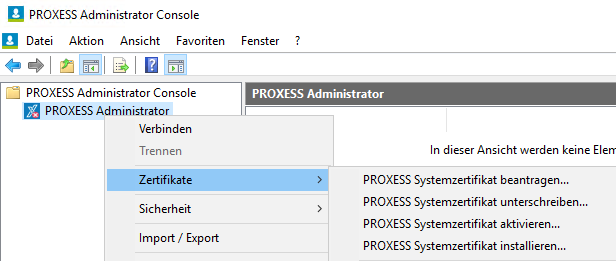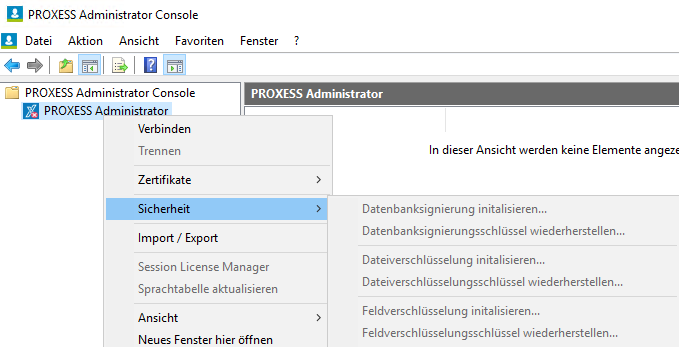Systemeinrichtung bei Betrieb im Zertifikatsmodus
|

|
Welcher Modus verwendet wird, hängt davon ab, wie der PROXESS Professional Setupsatz installiert wird. Hier kann entweder der Zertifikatsmodus oder der OEM-Modus aktiviert werden. Es ist nachträglich nicht möglich vom Zertifikatmodus in den OEM-Modus zu wechseln oder umgekehrt.
|
Wenn Sie PROXESS im Modus mit Sicherheitszertifikat installiert haben, müssen vor dem ersten Systemstart und dem ersten Arbeiten mit PROXESS einige vorbereitende Schritte in der PROXESS Administrator Console ausgeführt
werden.
NACH Installation der Software und VOR der ersten Anmeldung müssen Sie:
-
ein PROXESS Systemzertifikat für Ihr System beantragen, aktivieren und installieren
-
Ihre erste Supervisor Smartcard vorbereiten und erstellen
-
Ihre individuelle PROXESS-Systemlizenz (erstellt von der PROXESS GmbH) einspielen
-
die Datenbanksignierung initialisieren
Wie die Schritte im einzelnen ausgeführt werden, erfahren Sie, wenn Sie den eingetragenen Links in der Tabelle folgen.
1. Schritt:
PROXESS Software installieren
|
einmalig
|
|
|
|
einmalig
|
==> Online-Übermittlung des Antrags an die PROXESS GmbH
==> PROXESS schickt die signierte Datei an den Antragsteller zurück
|
|
|
einmalig
|
|
|
|
einmalig
|
==> Übertragung der Daten aus dem Supervisorzertifikats an PROXESS
==> Erstellung und Übermittlung der Lizenzdateien durch PROXESS
|
|
|
einmalig
|
==> 1. PROXESS-Systemstart durch den Supervisor
|
|
|
einmalig
|
==> Das System ist nun freigeschaltet!
==> Benutzeranmeldung und weitere Administration sind jetzt möglich
|
|
|
jederzeit im lfd. Betrieb
|
Wir empfehlen Ihnen, dass Sie Sie sicherheitshalber mindestens eine weitere Superivsor-Smartcard erstellen.
|
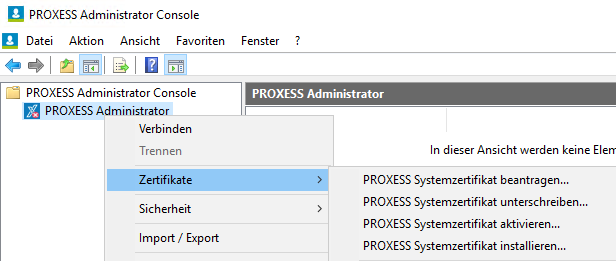
Abb.: Notwendige Schritte für das PROXESS Systemzertifikat
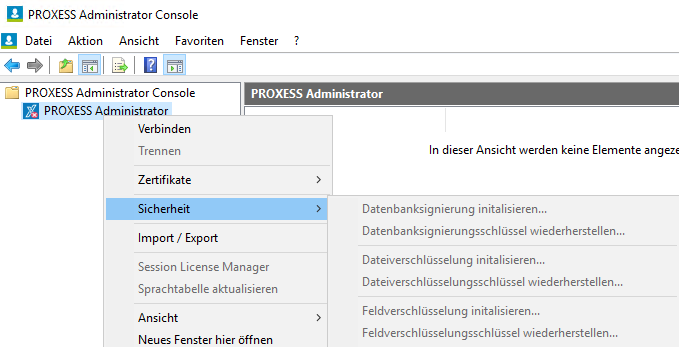
Abb.: Funktionen zur notwendige Datenbanksignierung und für die optionale Verschlüsselung für Hochsicherheitsdatenbanken